
いつあなたにとって Microsoft PowerPointプレゼンテーションにオーディオを追加します 、自動的にまたはバックグラウンドで再生するように設定することができます。このような場合にサウンドアイコンを見る必要がないかもしれません。なぜそれを隠しないのですか?
PowerPointスライドショー中にオーディオアイコンを簡単に隠すことはできません。そして、WindowsおよびMac上のPowerPointのデスクトップバージョン、およびWeb上のPowerPointでこれを行うことができます。
デスクトップのPowerPointのオーディオアイコンを非表示にします
WindowsまたはMacでMicrosoft PowerPointを使用するかどうか、オーディオアイコンを隠す手順は同じです。
そのため、プレゼンテーションを開き、スライドを選択し、サウンドアイコンをクリックして選択します。次に、表示される[再生]タブに移動します。
ノート: 再生タブが表示されない場合は、必ずサウンドアイコンを選択してください。
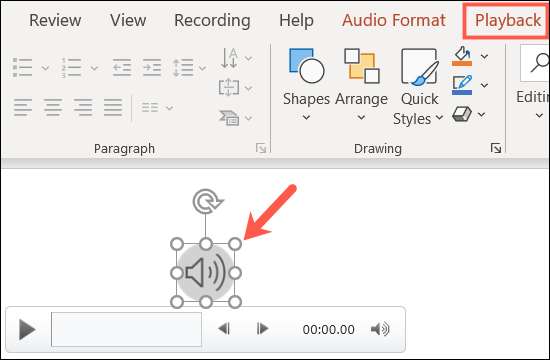
リボンのオーディオオプションセクションの「ショー中に非表示」のボックスをオンにします。

Web上のPowerPointのオーディオアイコンを非表示にします
Microsoft PowerPointを使用してプレゼンテーション内のサウンドアイコンを簡単に簡単に隠すことができます。まず、アイコンをクリックして選択し、表示されるオーディオタブに移動します。
ノート: オーディオタブが表示されない場合は、必ずサウンドアイコンを選択してください。
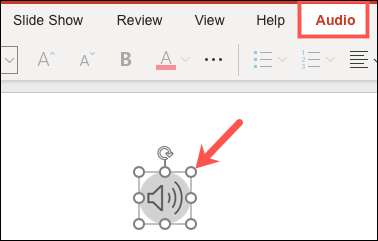
[オーディオオプション]をクリックしてドロップダウンリストを表示し、[表示中に非表示]のボックスをオンにします。
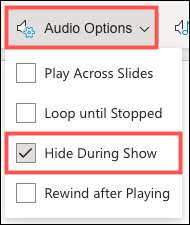
必ず確認方法をチェックしてください PowerPointプレゼンテーション中にオーディオを一時停止する、 サウンドアイコンの有無にかかわらず。







